Jak przenieść system Windows na inny dysk lub dysk SSD
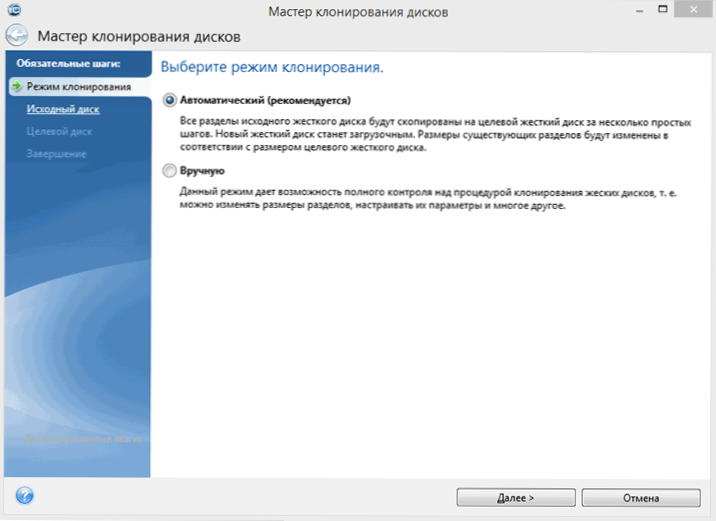
- 3005
- 653
- Pani Jerzy Kruk
Jeśli kupiłeś nowy dysk twardy lub solidny dysk SSD dla komputera, jest bardzo prawdopodobne, że wielkie pragnienie ponownej instalacji systemu Windows, sterowników i wszystkich programów nie mają wszystkich programów. W takim przypadku możesz sklonować lub, w przeciwnym razie, przenieść system Windows na inny dysk, nie tylko sam system operacyjny, ale także wszystkie zainstalowane komponenty, programy itp. Oddzielna instrukcja dla 10-Kin zainstalowana na dysku GPT w systemie UEFI: Jak przenieść system Windows 10 na SSD.
Istnieje kilka płatnych i bezpłatnych programów do klonowania dysków twardych i SSD, z których niektóre współpracują z płytami tylko ocen (Samsung, Seagate, Western Digital), niektóre inne z prawie wszelkimi płytami i systemami plików. W tej krótkiej recenzji opiszę kilka bezpłatnych programów, przenosząc okna, z którymi będzie najłatwiejszy i nadaje się dla prawie każdego użytkownika. Cm. Również: ustawienie SSD dla systemu Windows 10.
Acronis True Image
Acronis True Image to oficjalne narzędzie dla SSD i dysków twardych następujących producentów: WD, Kingston, Sandisk, Crucial, A-Data. Oznacza to, że kupując dysk tej marki, masz prawo używać specjalnej bezpłatnej wersji Acronis True Image do przesyłania systemu Windows 10, 8.1 lub Windows 7 na SSD. Po prostej instalacji i uruchomieniu programu w oknie głównym wybierz „klonowanie dysku. Kopiowanie sekcji jednego dysku do drugiego.„Akcja jest dostępna dla obu dysków twardych, a jeśli musisz przenieść system operacyjny do SSD.
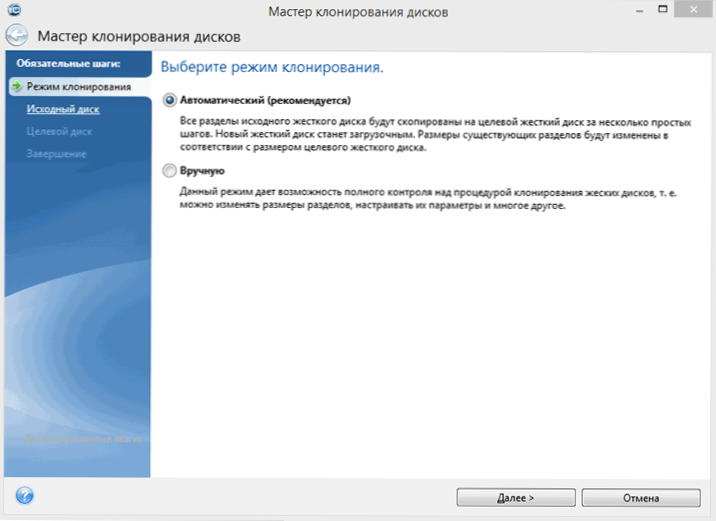
W następnym oknie musisz wybrać tryb klonowania - automatyczny lub ręczny, automatyczny jest odpowiedni do większości zadań. Wybierając go, wszystkie sekcje i dane z pierwotnego dysku są kopiowane na celu (jeśli na dysku docelowym było coś, to zostanie usunięte), po czym załadunek dysku zostanie uruchomiony z niego, a także wcześniej. Po wybraniu pierwotnego i docelowego dysku rozpocznie się przesyłanie danych z jednego dysku na drugi, co może trwać długi czas (wszystko zależy od prędkości dysku i objętości danych).
Krok -By -krotność szczegółowe instrukcje dotyczące korzystania z programu i gdzie pobierać markowe darmowe wersje dla różnych producentów ds. SSD -jak przesyłać system Windows 10, 8.1 lub Windows 7 na SSD w obrazie Acronis Ture.
Seagate Discwizard
W rzeczywistości Seagate DiscWizard jest kompletną kopią poprzedniego programu, tylko do pracy wymaga przynajmniej jednego dysku twardego Seagate na komputerze.
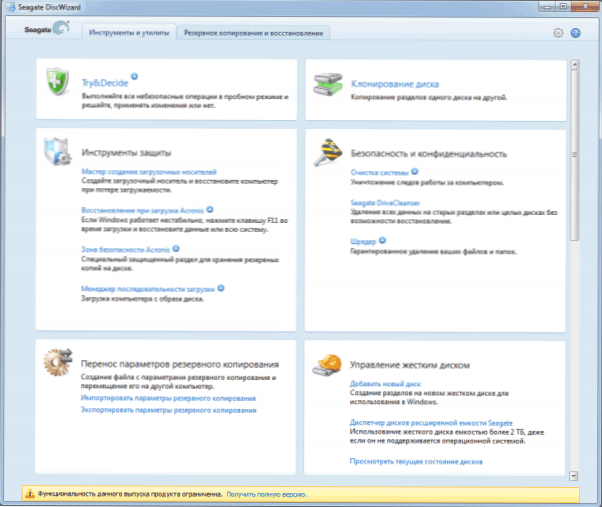
Wszystkie działania, które umożliwiają przesyłanie systemu Windows na inny dysk i całkowicie klonowe, są podobne do Acronis True Image Edition (w rzeczywistości jest to ten sam program), interfejs jest taki sam.
Możesz pobrać program Seagate DiscWizard z oficjalnej strony (obecnie wydaje się, że zablokowany w Federacji Rosyjskiej) https: // www.Seagate.Com/wsparcie/pobieranie/dyspozycja/
Migracja danych Samsung
Program migracji danych Samsung został zaprojektowany specjalnie dla danych Windows i SSD z Samsunga z dowolnego innego dysku. Tak więc, jeśli jesteś właścicielem tak solidnego napędu, potrzebujesz.
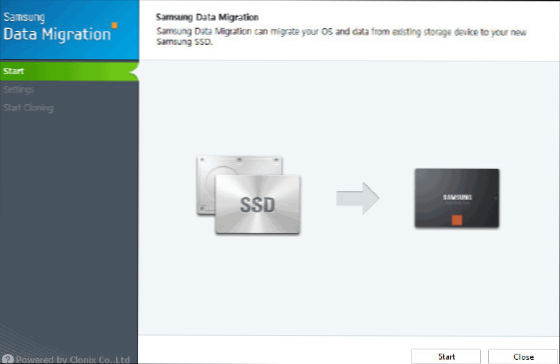
Proces transferu jest wykonywany w postaci mistrza kilku kroków. Jednocześnie w najnowszych wersjach programu nie tylko pełne klonowanie dysku z systemami operacyjnymi i plikami, ale także selektywne przesyłanie danych, które mogą być istotne, biorąc pod uwagę, że rozmiary SSD są nadal mniejsze niż nowoczesne dyski twarde.
Program migracji danych Samsung jest dostępny na oficjalnej stronie internetowej https: // www.SAMSUNG.Com/półprzewodnik/minisite/ssd/pobieranie/narzędzia/
Ważny: Narzędzia do przesyłania systemu Windows na inną płytę mają innych producentów SSD i HDD. Zwykle można znaleźć na żądaniu składającym się z marki i zwrotów „migracja danych”, więc na przykład narzędzie migracji danych Intel i podobne programy dla innych ocen.Jak przesyłać Windows z HDD na SSD (lub inne HDD) do Aomei Partition Assistant Edition
Kolejny bezpłatny program, dodatkowo po rosyjsku, który pozwala wygodnie wykonywać system operacyjny z dysku twardego do solidnego napędu lub do nowego HDD - Aomei Partition Assistant Standard Edition.
Uwaga: ta metoda działa tylko dla systemu Windows 10, 8 i 7, zainstalowana na dysku MBR na komputerach z BIOS (lub UEFI i Legacy), próbując przenieść system operacyjny z dysku GPT, program informuje, że nie może to zrobić (to nie może tego zrobić ( Być może nie będzie możliwe eksperymentowanie z prostą kopią dysków w AOMEI, ale nie było możliwe eksperymentowanie - nieprawidłowe działanie podczas ponownego uruchomienia operacji, pomimo odłączonego bezpiecznego rozruchu i sprawdzenia podpisu cyfrowego sterowników).
Kroki kopiowania systemu na inny dysk są proste i, myślę, będą jasne nawet dla początkującego użytkownika:
- W menu asystenta partycji, po lewej stronie, wybierz „Przenieś SSD lub HDD”. W następnym oknie kliknij „Dalej”.
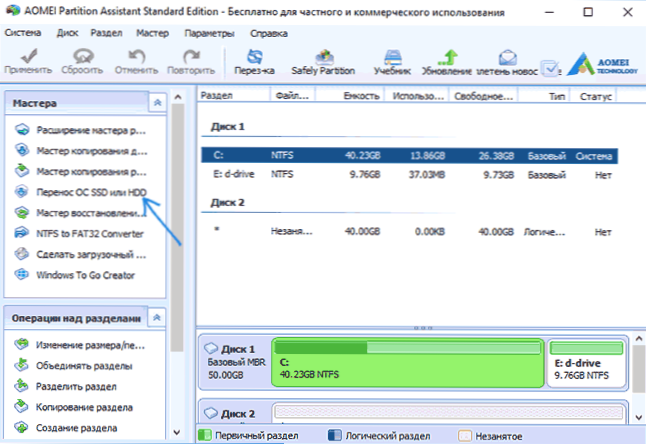
- Wybierz płytę, na którą system zostanie przeniesiony.
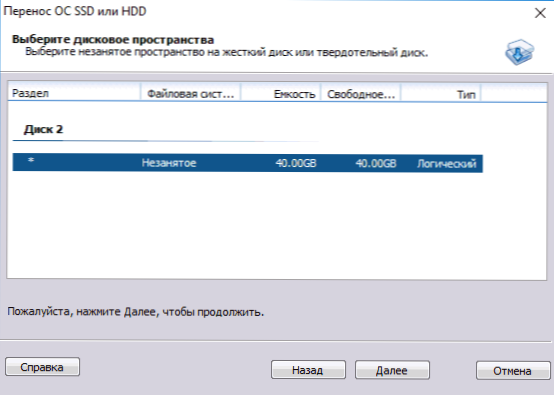
- Zostaniesz zaproszony do zmiany rozmiaru sekcji, do której Windows lub inny system operacyjny zostanie przeniesiony. Tutaj nie można przeprowadzić zmian, ale skonfigurować (w razie potrzeby) strukturę sekcji po zakończeniu transferu.
- Zobaczysz ostrzeżenie (z jakiegoś powodu w języku angielskim), że po klonowaniu systemu można uruchomić z nowego dysku twardego. Jednak w niektórych przypadkach komputer nie może być ładowany z dysku, z którego potrzebujesz. W takim przypadku możesz wyłączyć dysk źródłowy z komputera lub zmienić zbocza dysku oryginalnego i docelowego. Dodam od siebie - możesz zmienić procedurę przestrzegania dysków do komputera BIOS.
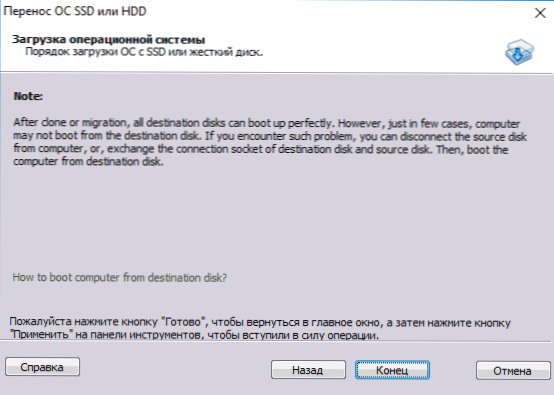
- Naciśnij przycisk „End”, a następnie przycisk „Zastosuj” po lewej stronie u góry głównego okna programu. Ostatnią akcją jest kliknięcie „Idź” i poczekaj na zakończenie procesu transferu systemu, który zacznie automatycznie po ponownym uruchomieniu komputera.
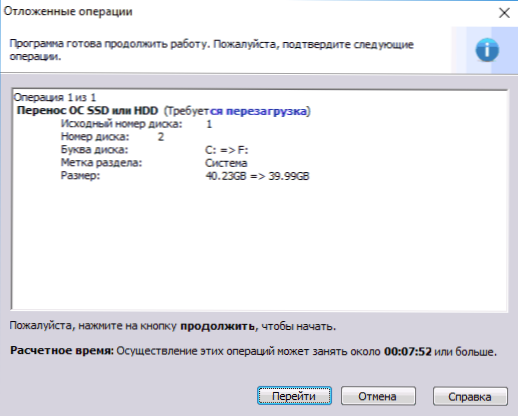
Jeśli wszystko pójdzie pomyślnie, na końcu otrzymasz kopię systemu, który można pobrać z nowego SSD lub dysku twardego. Pobierz Aomei Partition Assistant Standard Edition za darmo z oficjalnej strony internetowej https: // www.Dzielnica dysku.COM/Free Partiction-Manager.Html
Przenieś system Windows 10, 8 i Windows 7 na inny dysk w MiniTool Partition Wizard Bootable
AKTUALIZACJA: W celu przeniesienia za pomocą MiniTool Partition Kreator zalecam użycie nowej instrukcji: Jak przesyłać system Windows na SSD lub inny dysk Partii Dysku.
Minitool Partition Wizard Free, wraz z Aomei Partition Assistant Standard, zabrałbym jednego z najlepszych bezpłatnych programów do pracy z płytami i sekcjami. Jedną z zalet produktu z MiniTool jest dostępność w pełni operacyjnego kreatora partycji obrazu ISO na oficjalnej stronie internetowej (bezpłatne AOMEI umożliwia utworzenie demo -Image z ważnymi funkcjami niepełnosprawnymi).
Pisząc ten obraz na dysku lub dysku flash (w tym celu programiści zalecają korzystanie z Rufusa) i ładując z niego komputer, możesz przenieść system Windows lub inny na inny dysk twardy lub SSD, a w tym przypadku nie będziemy nie zakłócać możliwe ograniczenia systemu operacyjnego, ponieważ nie działa.
Uwaga: Klonowanie systemu na innym dysku w Minitool Partition Wizard Free został zweryfikowany tylko bez załadunku EFI i tylko na dyskach MBR (Windows 10 został przeniesiony), nie mogę ręczyć za pojemność pracy w systemach EFI/GPT (nie mogłem nie Wymuszaj program w tym trybie, pomimo odłączonego bezpiecznego rozruchu, ale wygląda na to, że jest to szczególny błąd mojego sprzętu).
Proces przeniesienia systemu na inny dysk składa się z następujących kroków:
- Ładowanie z dysku flash i wchodzenie do Kreatora partycji MiniTool za darmo, wybierz „Migrację systemu operacyjnego do SSD/HDD” po lewej stronie (przenieś system operacyjny do SSD/HDD).
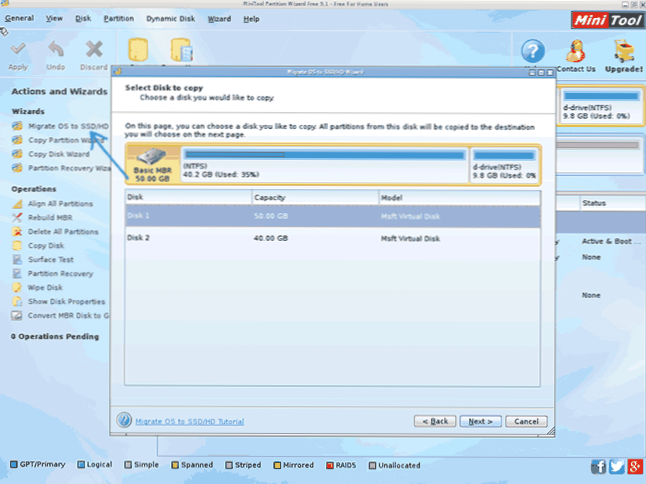
- W oknie, które się otwiera, kliknij „Dalej” (dalej), a na następnym ekranie wybierz dysk, z którego Windows zostanie przesłany. Kliknij Następny".
- Wskaż dysk, dla którego zostanie wykonane klonowanie (jeśli są ich tylko dwa, to zostanie wybrane automatycznie). Domyślnie uwzględniono parametry, które zmieniają rozmiar sekcji po przeniesieniu, jeśli drugi dysk lub dysk SSD jest mniej lub więcej niż oryginał. Zazwyczaj wystarczy pozostawić te parametry (drugi punkt kopiuje wszystkie sekcje bez zmiany ich sekcji, jest odpowiednie, gdy dysk docelowy jest bardziej obszerny niż źródło, a po przeniesieniu planujesz skonfigurować niezamieszkaną przestrzeń na dysku).
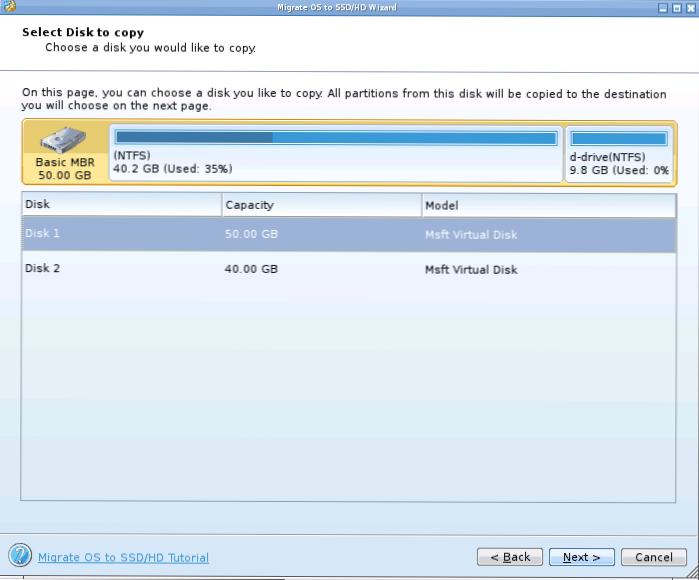
- Kliknij Dalej, system przeniesienia systemu na inny dysk twardy lub napęd solidny zostanie dodany do zadań programu programu. Aby rozpocząć transfer, naciśnij przycisk „Zastosuj” w lewym górnym rogu okna głównego programu.
- Poczekaj na zakończenie przeniesienia systemu, którego czas trwania zależy od kursu wymiany danych z dyskami i objętości danych.
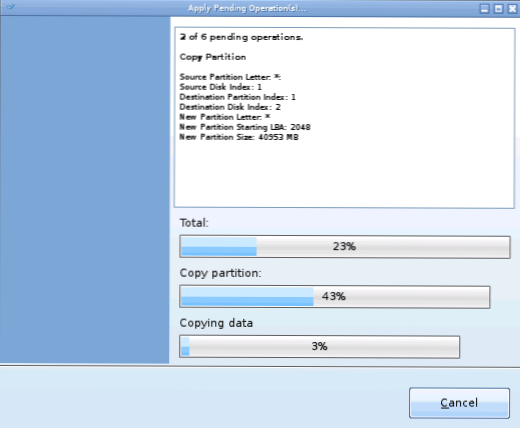
Po zakończeniu możesz zamknąć Kreatora partycji MINITOOL, ponownie uruchomić komputer i zainstalować pobieranie z nowego dysku, na który system został przeniesiony: w moim teście (jak już wspomniałem, BIOS+MBR, Windows 10) Wszystko poszło pomyślnie i pomyślnie poszło i wszystko poszło i wszystko poszło i wszystko poszło i wszystko poszło i wszystko poszło i wszystko poszło. System został załadowany tak, jak w żaden sposób nie wydarzyło się z rozruchem.
Bezpłatne pobieranie Minitool Partition Wizard Bezpłatne pobieranie z oficjalnej strony https: // www.ParitionWizard.Com/paron-wizard-bootable-cd.Html
Macrium odbijają się
Program Bezpłatnego Macrium Reflect pozwala na klonowanie całych płyt (zarówno twardych, jak i ds. SSD) lub ich poszczególnych sekcji, a także niezależnie od tego, która marka jest Twoja dysk. Ponadto możesz utworzyć obraz oddzielnej sekcji dysku (w tym Windows), a później użyć go do przywrócenia systemu. Obsługuje także tworzenie ładowania dysków na podstawie systemu Windows PE.
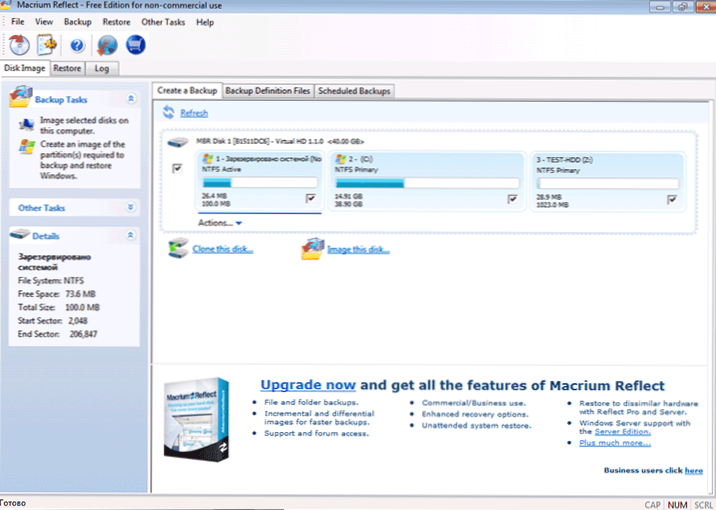
Po uruchomieniu programu w głównym oknie zobaczysz listę połączonych dysków twardych i SSD. Zaznacz dysk, na którym znajduje się system operacyjny i kliknij „klon ten dysk” (klon ten dysk).
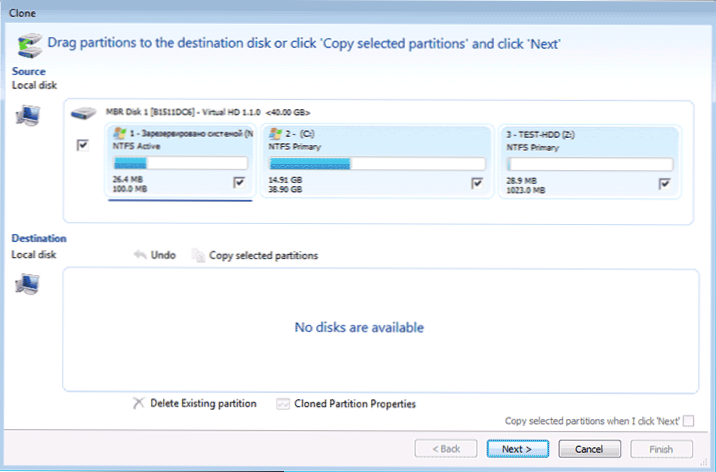
Na następnym etapie początkowy dysk twardy zostanie już wybrany w punkcie „źródła”, a w punkcie „docelowym” będziesz musiał wskazać ten, do którego musisz przenieść dane. Możesz także wybrać tylko osobne sekcje na dysku do kopiowania. Wszystko inne dzieje się automatycznie i nie jest trudne nawet dla początkującego użytkownika. Szczegółowa instrukcja jest dostępna tutaj: przesyłanie systemu Windows na SSD lub inny dysk w Macrium Reflect.
Dodatkowe informacje
Po przeniesieniu systemu Windows i plików nie zapomnij o przesłaniu nowego dysku w BIOS, ani wyłączania starego dysku z komputera.
- « Jak zobaczyć kontakty w Skype i zapisać listę kontaktów
- Zdjęcie internetowe i grafika naprawić zdjęcie »

